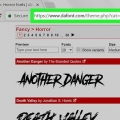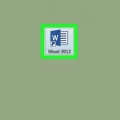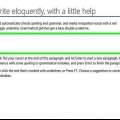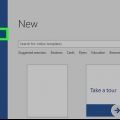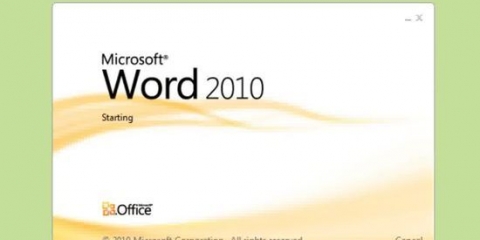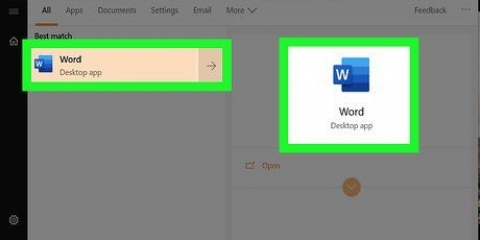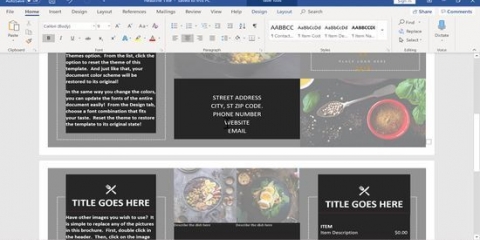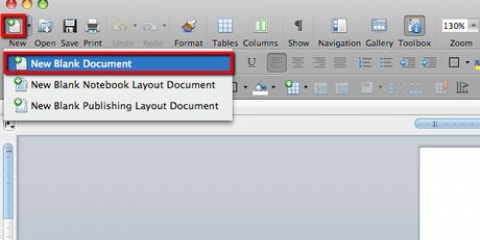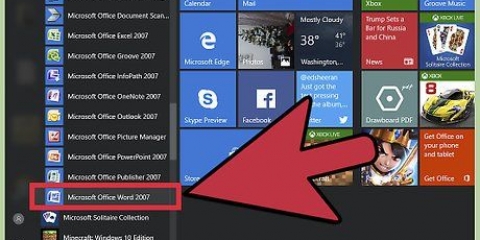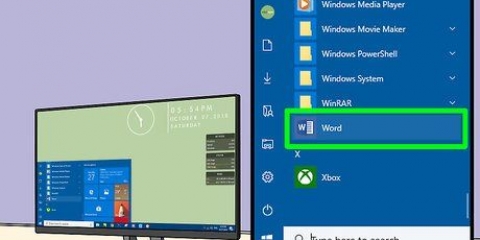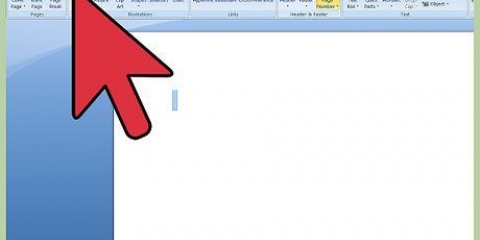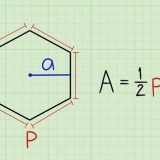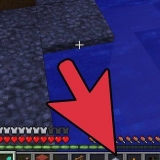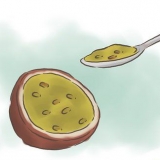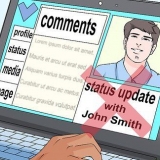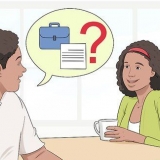Skriftstørrelse - Klik på nummeret ved siden af skrifttypenavnet, skriv mindst 300 og tryk ↵ Indtast. Skrifttype - Klik på skrifttypens navn (f.eks., Californien), og vælg en skrifttype, du kan lide. Farve - Klik på pil ned til højre for `A`-knappen med en farvet bjælke under den, og klik derefter på den ønskede farve.
Klik på Sidelayout i hovedmenuen. Klik på Vandmærke Klik på `Brugerdefineret vandmærke..`. Marker `Billede som vandmærke`, og klik derefter Vælg billede.. Vælg et billede (i Windows, afhængigt af versionen, klik først På min computer) Klik på rullemenuen `Skala` og vælg en procentdel. Klik på Okay
Windows - Klik på Fil, på Gem som, Dobbeltklik Denne pc, klik på Gem placering i venstre side af vinduet, skriv dit bannernavn i tekstboksen `Filnavn`, og klik Gemme. mac - Klik på Fil, Gem som…, skriv navnet på dit banner i `Gem som`-feltet, derefter `Hvor`-feltet og vælg en gem-mappe, og klik Gemme.
Tilføj et banner i microsoft word
Denne vejledning vil lære dig, hvordan du opretter et banner i Microsoft Word til Windows eller Mac til en begivenhed. Du kan bruge en færdiglavet skabelon til at lave banneret, eller oprette en fra bunden.
Trin

1. Åbn Microsoft Word. Dette er en mørkeblå app med et hvidt `W` på (eller omvendt).

2. Klik på søgefeltet. Du finder dette øverst i Word-vinduet (afhængigt af din version af Word).
På en Mac skal du først klikke Fil yderst til venstre i hovedmenuen, og klik derefter Nyt fra skabelon.. i rullemenuen.

3. type banner i søgefeltet, og tryk derefter på↵ Indtast. Søger i Microsofts skabelondatabase efter bannerskabeloner.

4. Vælg en bannerskabelon. Klik på en skabelon, du kan lide, baseret på den viste forhåndsvisning. Dette åbner skabelonsiden.
Da du ændrer teksten til din egen, skal du vælge et banner med et design, du kan lide, i stedet for et tema, der passer til lejligheden.

5. Klik påAt lave. Denne knap kan findes på højre side af prøveskabelonen. Derefter åbnes skabelonen i Microsoft Word.

6. Rediger bannerteksten. Erstat teksten på hver side med din foretrukne tekst.
Du kan også ændre tekstens farve og skrifttype ved at klikke Start og vælg din foretrukne mulighed i sektionen `Skrifttype` i hovedmenuen.

7. Skift skrifttypen på dit banner. I `Skrifttype`-gruppen i hovedmenuen kan du ændre følgende attributter for din bannertekst:

8. Upload et baggrundsbillede. Det gør du på følgende måde:

9. Gem dit banner. Det gør du på følgende måde:
Tips
- Du kan variere den skrifttype, du bruger til at fremhæve et bestemt ord eller en gruppe af ord.
- Hvis du laver dit eget banner, skal du bruge en lys farvebaggrund, da vandmærkefunktionen får billedet til at se mere blegt ud.
Advarsler
- Nogle printere skærer noget af teksten af på den ene side af banneret. For at undgå dette skal du sandsynligvis øge margenerne, når du ændrer printerindstillingerne.
Artikler om emnet "Tilføj et banner i microsoft word"
Оцените, пожалуйста статью
Populær